Fix l'archive est soit en format inconnu, soit par erreur endommagée dans Windows 11/10
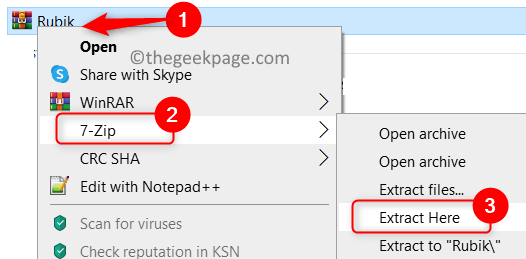
- 2931
- 390
- Noa Faure
Les archives Zip et RAR sont utilisées pour transférer ou télécharger des fichiers avec de grandes tailles afin de réduire la quantité d'espace et de temps pris par eux. Il y a eu des rapports par les utilisateurs où ils rencontrent le message d'erreur "L'archive est soit sous un format inconnu, soit endommagée » Quand ils essaient d'ouvrir un fichier archivé Zip ou RAR téléchargé sur Internet. Un fichier d'archive peut être corrompu en raison d'un téléchargement incomplet ou d'une infection de logiciels malveillants.
Lisez cet article avec des correctifs suggérés par les utilisateurs qui les ont aidés à résoudre cette archive est en format inconnu ou une erreur endommagée sur leur PC.
Table des matières
- Correction 1 - Essayez 7-Zip pour ouvrir le fichier d'archive
- Correction 2 - Téléchargez à nouveau le fichier d'archives
- Fix 3 - Exécuter un scan antivirus
- Correction 4 - Réparer le fichier d'archive
Correction 1 - Essayez 7-Zip pour ouvrir le fichier d'archive
1. Lancez votre navigateur et accédez à ce lien pour télécharger le 7-zip Logiciel d'archives de fichiers sur votre PC.
2. Clique sur le Télécharger lien en fonction de la question de savoir si votre système d'exploitation Windows 64 bits ou 32 bits.
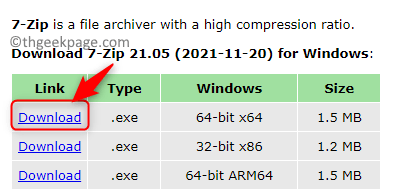
3. Sauvegarder l'installateur dans un emplacement sur votre PC.
4. Une fois le téléchargement terminé, double-cliquez sur l'installateur et suivez les instructions à l'écran pour installer 7-zip sur votre système.
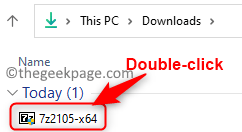
5. Accédez à l'emplacement du fichier d'archive qui donnait l'erreur une fois l'installation terminée.
6. Clic-droit sur le fichier d'archive et sélectionnez l'option 7-zip.
7. Dans le sous-menu qui s'ouvre, cliquez sur Extraire ici Pour extraire les fichiers de l'archive.
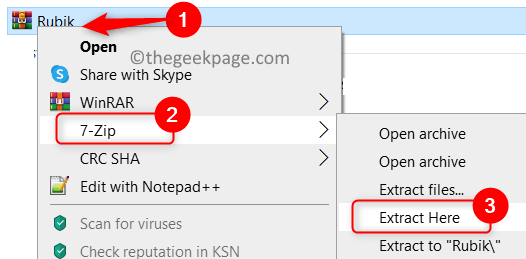
8. Maintenant, les fichiers seront extraits dans le dossier et vous pourrez les voir.
Correction 2 - Téléchargez à nouveau le fichier d'archives
Parfois, les utilisateurs ont signalé que le fichier est corrompu lorsque le processus de téléchargement est interrompu. Il est suggéré d'essayer de Téléchargez à nouveau l'archive et Enregistrez-le dans un autre dossier ou répertoire sur votre PC. Alors vérifiez si vous pouvez ouvrir l'archive sans aucune erreur.
Fix 3 - Exécuter un scan antivirus
Certains utilisateurs ont découvert que les logiciels malveillants peuvent affecter un fichier pendant le téléchargement et à son tour, vous voyez cette erreur lors de l'ouverture. Essayez d'exécuter un scanner antivirus Pour exclure une telle possibilité que le fichier soit infecté. Utilisez l'un des logiciels antivirus tiers et vérifiez si cela aide à résoudre l'erreur.
Correction 4 - Réparer le fichier d'archive
Si aucune des correctifs ci-dessus n'a fonctionné pour effacer l'erreur avec le fichier d'archive, la dernière option consiste à effectuer un réparation du fichier. Même une petite corruption dans les fichiers Zip ou RAR ne permettra pas l'extraction du fichier lorsque vous essayez de le faire. Cela se produit car le logiciel ZIP ou RAR vérifie toujours l'intégrité et s'il y a une incohérence entre les valeurs CRC du fichier source et de la. Effectuez une réparation du fichier d'archives à l'aide des étapes de ce lien.
C'est ça!
Vous devez avoir pu surmonter le fichier d'archive étant en format inconnu ou une erreur endommagée en utilisant les correctifs ci-dessus. Commenter et nous faire part du correctif qui vous a aidé.
- « Correction - Code d'erreur du planificateur de tâches 0x80070057 dans Windows 11/10
- Correction du code d'erreur de bureau à distance 0x204 sur Windows 11/10 »

